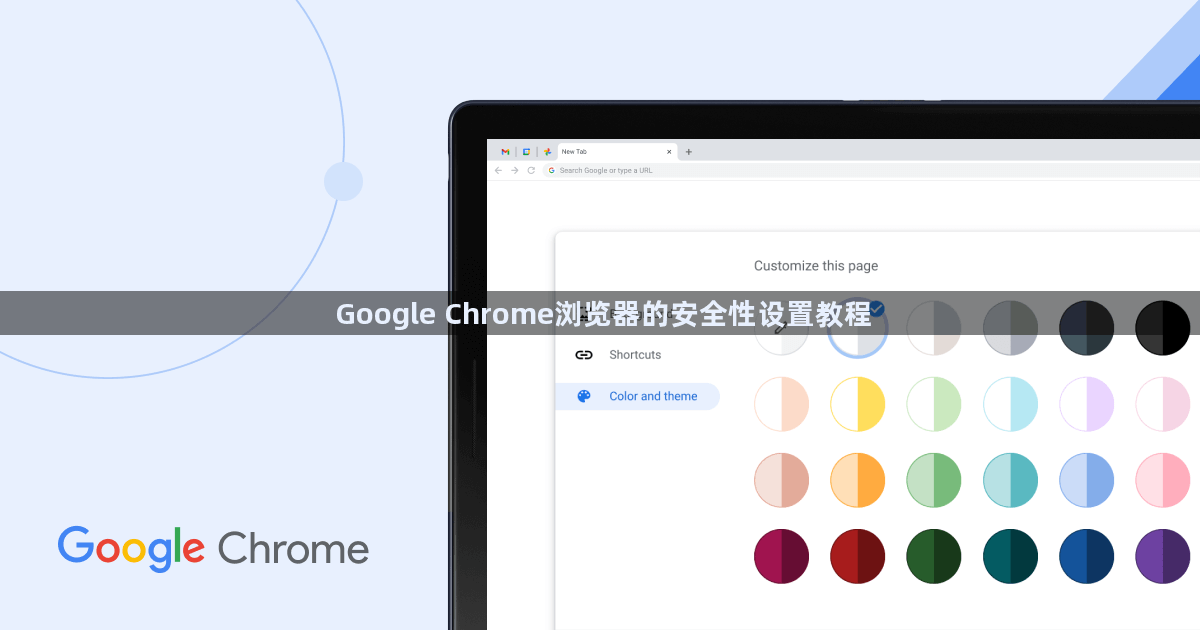
一、隐私设置调整
1. 打开设置页面:在Chrome浏览器右上角点击三个点(菜单图标),选择“设置”。
2. 查看隐私和安全部分:在设置页面中,找到“隐私和安全”选项卡并点击。这里包含了与隐私相关的各种设置选项。
3. 管理Cookie:
- 点击“Cookie和其他网站数据”选项。你可以选择是否允许网站设置Cookie。如果担心隐私泄露,可以点击“阻止所有网站的Cookie”,但这样可能会导致一些网站功能无法正常使用。更合理的方法是点击“查看所有Cookie和网站数据”,在这里你可以查看已保存的Cookie,并根据需要删除特定网站的Cookie。例如,如果你想清除某个购物网站的Cookie,可以在搜索框中输入该网站的名称,然后点击删除按钮。
- 另外,你还可以选择“在关闭Chrome浏览器时清除Cookie和其他网站数据”,这样每次关闭浏览器时,Cookie都会被自动清除,增加隐私保护。
4. 清除浏览数据:
- 在“隐私和安全”部分,点击“清除浏览数据”按钮。在弹出的窗口中,你可以选择要清除的数据类型,包括浏览历史记录、下载记录、Cookie和其他网站数据、缓存的图片和文件等。
- 可以根据需要选择清除的时间范围,如过去1小时、过去24小时、过去7天或全部时间。点击“清除数据”按钮后,Chrome浏览器会立即清除所选的数据,这样可以有效保护你的隐私,防止他人查看你的浏览记录。
5. 管理网站权限:
- 在“隐私和安全”页面中,找到“网站设置”选项并点击。在这里,你可以管理各个网站的不同权限,如位置信息、通知、摄像头、麦克风等。
- 对于不需要使用这些功能的网站,你可以将其权限设置为“禁止”。例如,如果你不希望某个网站获取你的位置信息,可以在“位置”选项中找到该网站,并选择“禁止”。同样,对于不想接收通知的网站,可以在“通知”选项中进行设置。
二、安全浏览设置
1. 启用安全浏览功能:
- 在“设置”页面的左侧菜单中,找到“隐私和安全”选项,然后点击“安全性”子选项。
- 在这里,确保“安全浏览”功能处于开启状态。安全浏览可以帮助Chrome检测和警告用户访问的恶意网站,如钓鱼网站、包含恶意软件的网站等。它通过将访问的网站与已知的恶意网站列表进行对比,来保护用户的安全。
2. 下载文件安全性检查:
- 在“设置”页面的左侧菜单中,找到“高级”选项并点击。然后在“高级”设置页面中,找到“下载前询问每个文件的保存位置”选项并将其开启。这样在下载文件时,Chrome会弹出对话框询问你文件的保存位置,你可以仔细检查文件的来源和名称,避免下载到恶意文件。
- 同时,确保你的操作系统和Chrome浏览器都是最新版本,因为新版本通常会修复一些安全漏洞,提高对恶意文件的识别能力。
三、密码管理和自动填充设置
1. 查看和管理密码:
- 在Chrome浏览器右上角点击三个点(菜单图标),选择“设置”,然后在左侧菜单中点击“密码”选项。
- 在这里,你可以看到Chrome浏览器保存的所有密码。点击一个密码条目,可以查看该密码的详细信息,包括网站地址、用户名和密码的强度等。如果你发现某个密码不再需要,可以点击“删除”按钮将其从Chrome的密码管理器中删除。
- 为了提高密码的安全性,Chrome浏览器会提示你更新弱密码。当你看到一个密码强度较弱的提示时,可以点击“更改密码”按钮,然后按照网站的流程修改密码。
2. 启用自动填充功能:
- 在“设置”页面的左侧菜单中,找到“自动填充”选项并点击。在这里,你可以启用“自动填充密码”和“自动填充表单数据”功能。
- 当访问一个需要登录的网站时,Chrome浏览器会自动检测到该网站,并在输入框旁边显示一个密码保存或自动填充的提示。你可以根据自己的需求选择是否保存密码或使用自动填充功能。保存密码后,下次访问该网站时,Chrome会自动填充用户名和密码,方便你快速登录。
- 对于表单数据,如姓名、地址等,Chrome也会在相应的输入框中自动填充你之前保存的信息,提高填写表单的效率。
四、用户账号和同步设置
1. 添加用户账号:
- 在Chrome浏览器右上角点击三个点(菜单图标),选择“设置”,然后在左侧菜单中点击“人员”选项。
- 点击“添加人员”按钮,你可以选择添加一个新的用户账号或者使用现有的Google账号登录。添加用户账号后,不同的用户可以在Chrome浏览器中使用自己的设置、书签和密码,避免多人共用一个账号导致的隐私问题。
2. 启用同步功能:
- 在“人员”设置页面中,确保你已经登录了自己的Google账号,然后点击“启用同步”按钮。同步功能可以将你的书签、密码、历史记录、设置等数据同步到Google账号中,这样你在不同的设备上使用Chrome浏览器时,可以保持相同的设置和数据。
- 在同步设置中,你可以选择要同步的内容类型,如书签、密码、历史记录、扩展程序等。根据你的需求,合理选择同步内容,以保护自己的隐私和数据安全。例如,如果你不希望在某些设备上同步密码,可以在同步设置中取消勾选“密码”选项。
五、操作系统级安全设置配合
1. Windows系统防火墙设置:
- 在Windows系统中,打开“控制面板”,找到“Windows防火墙”选项并点击。确保Windows防火墙处于开启状态,它可以阻止未经授权的网络连接,保护你的电脑和Chrome浏览器免受网络攻击。
- 在“允许应用通过Windows防火墙”设置中,找到Chrome浏览器的相关条目,确保其被允许通过防火墙。这样Chrome浏览器可以正常访问网络,同时防火墙会对其进行保护。
2. macOS系统安全性设置:
- 在macOS系统中,点击“系统偏好设置”,然后选择“安全性与隐私”选项。在“通用”标签页中,确保“防火墙”处于开启状态。防火墙可以防止未经授权的应用程序和服务在网络上进行通信,保护你的Mac电脑和Chrome浏览器的安全。
- 在“隐私”标签页中,你可以管理各个应用程序的权限,如位置服务、联系人、日历等。对于Chrome浏览器,根据需要合理设置其权限,避免不必要的隐私泄露。例如,如果你不希望Chrome浏览器访问你的联系人信息,可以在“隐私”标签页的“联系人”部分中,将Chrome的权限设置为“拒绝”。







